لا يحتاج موقع YouTube إلى أي مقدمة ويتمتع بقاعدة مستخدمين عالمية. مع العلم أن Youtube هو تطبيق مجاني يوفر مجموعة متنوعة من محتوى الفيديو عبر الإنترنت ، فهو المفضل دائمًا لمستخدمي Android و iOS.
تشتهر بتجربة الفيديو التي لا مثيل لها ولكن في بعض الأحيان تتلقى رسائل مزعجة تقول "للأسف توقف Youtube". إذا كنت تواجه مثل هذه الرسائل ، فمن المحتمل أن يكون الوقت مناسبًا لذلك إصلاح تطبيق YouTube الذي يتعطل على Android.
يمكن أن يكون هناك عدة أسباب أساسية ، وهذا بالضبط ما سنناقشه في مدونتنا. بعض الأسباب الأكثر شيوعًا هي:
- عدم وجود مساحة للذاكرة.
- أنت تستخدم إصدارًا قديمًا من نظام التشغيل.
- جهازك في انتظار آخر التحديثات.
- جهازك يواجه مشكلات بسبب ذاكرة التخزين المؤقت التالفة.
بغض النظر عن سبب تعطل تطبيق Youtube الخاص بك ، ستساعدك مدونتنا هنا حل تطبيقات YouTube التي تتعطل باستمرار على Android.
لذلك ، لنرى كيفية إصلاح تعطل تطبيق YouTube على Android دون أي تأخير إضافي.
كيفية إصلاح تطبيق YouTube Crashing على Android | نصائح مهمة
اتبع النصائح المذكورة أدناه لإصلاح تعطل تطبيق YouTube على Android.
1. أعد تشغيل التطبيق الخاص بك
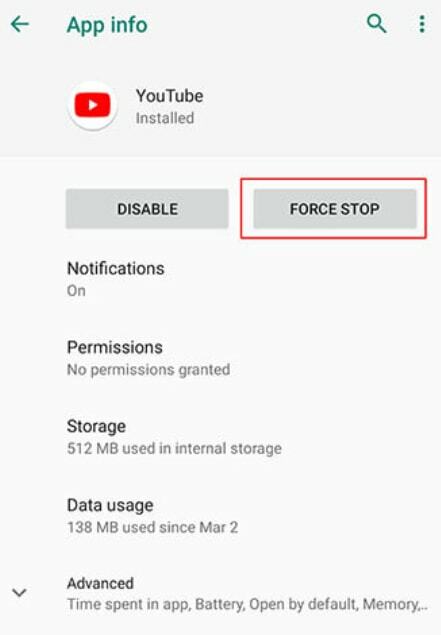
هذه هي أبسط طريقة على الإطلاق وتعمل بشكل جيد في كثير من الحالات. تتطلب الطريقة ببساطة إغلاق التطبيق وإعادة تشغيله. غالبًا ما يحدث أن يكون جهازك محملاً بعدة تطبيقات في الخلفية مما يؤدي إلى حدوث مشكلات في تعطل التطبيق. إليك كيفية إعادة تشغيله لإصلاح تعطل تطبيق YouTube على جهاز Android.
- على جهاز Android الخاص بك ، افتح خيار الإعدادات.
- من قائمة الخيارات اختر "التطبيقات والإشعارات"
- هنا حدد Youtube وافتحه.
- من النافذة المنبثقة ، انقر فوق خيار فرض الإيقاف.
- بمجرد إغلاق التطبيق ، أعد تشغيله لمعرفة ما إذا كان قد تم حل المشكلة. إذا لم يكن الأمر كذلك ، فجرّب الخيارات الأخرى لحل مشكلة استمرار تعطل تطبيق YouTube على نظام Android
2. أعد تشغيل جهاز Android الخاص بك
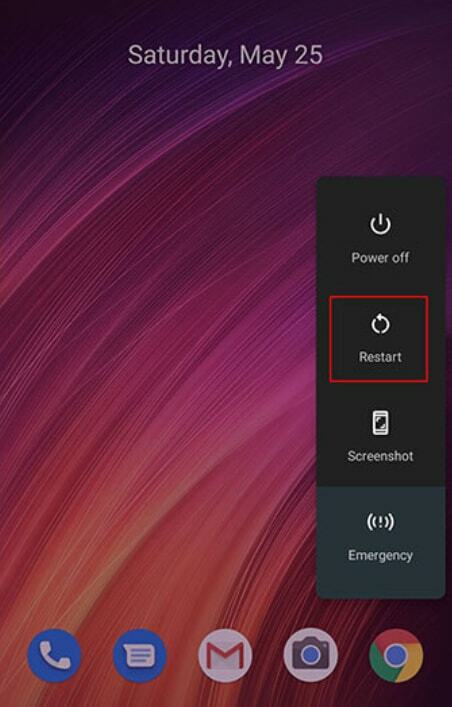
إذا لم تساعدك الطريقة المذكورة أعلاه إصلاح تطبيق YouTube من التعطل على جهاز Android ، فكر في إعادة تشغيله مرة واحدة. للقيام بذلك ، ما عليك سوى الضغط على مفتاح التشغيل حتى تظهر لك نافذة منبثقة تطلب منك إعادة تشغيل جهازك أو إيقاف تشغيله. اختر خيار إعادة التشغيل هنا.
اقرأ أيضا: كيفية إصلاح مشكلة شاشة YouTube السوداء؟
3. أعد تثبيت يوتيوب
لا يزال يتساءل كيفية إصلاح تعطل تطبيق YouTube على Android ، حاول إعادة تثبيت Youtube على جهازك. سيؤدي القيام بذلك إلى معالجة جميع المجالات الإشكالية مما يؤدي إلى بداية جديدة.
- لإلغاء تثبيت التطبيق ، انتقل إلى خيار الإعدادات على جهاز Android الخاص بك.
- ثم انقر فوق التطبيقات وحدد Youtube.
- في الخطوة التالية ، انقر على زر إلغاء التثبيت.
- الآن لتثبيت Youtube مرة أخرى على جهاز Android الخاص بك و openPlayStore.
- ابحث في Youtube الخاص بك وقم بتثبيته.
4. امسح ذاكرة التخزين المؤقت والبيانات
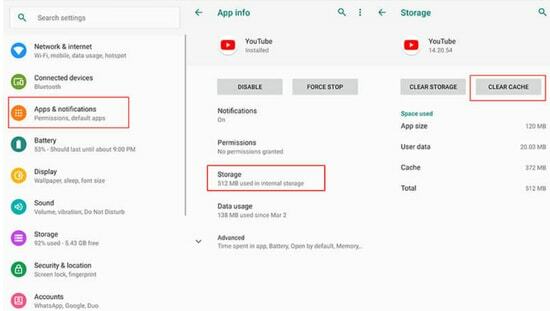
إذا لم يكن أي من الطرق المذكورة أعلاه إصلاح تطبيق YouTube من التعطل على جهاز Android الجهاز ، ثم نقترح عليك مسح ذاكرة التخزين المؤقت على Youtube. تساعد ذاكرة التخزين المؤقت في تحسين سرعة تصفح تطبيقاتك ، ولكن إذا بدأت في التعطل ، فقد يؤدي ذلك إلى العديد من المشكلات "للأسف توقف Youtube" ، كونها واحدة في القائمة.
لذا ، إذا كنت تريد ذلك يحل تطبيق YouTube باستمرار مشاكل الأعطال على جهاز Android الخاص بك ثم حفظ ذاكرة التخزين المؤقت في حالة جيدة أمر لا بد منه. إليك كيف يمكنك القيام بذلك.
- قم بتشغيل تطبيق الإعدادات على جهاز Android الخاص بك.
- افتح خيار التطبيقات وابحث عن خيار Youtube.
- افتحه وحدد الخيار "مسح ذاكرة التخزين المؤقت".
- إذا استمرت المشكلة ، يمكنك أيضًا محاولة مسح البيانات.
- هذا سوف إصلاح تطبيقات YouTube من التعطل على جهاز Android الخاص بك وسيعمل على تشغيله تمامًا مثل أي تطبيق تم تثبيته حديثًا.
اقرأ أيضا: أفضل تطبيقات Android Cleaner لتحسين هاتف Android
5. إعادة تعيين إعدادات الشبكة
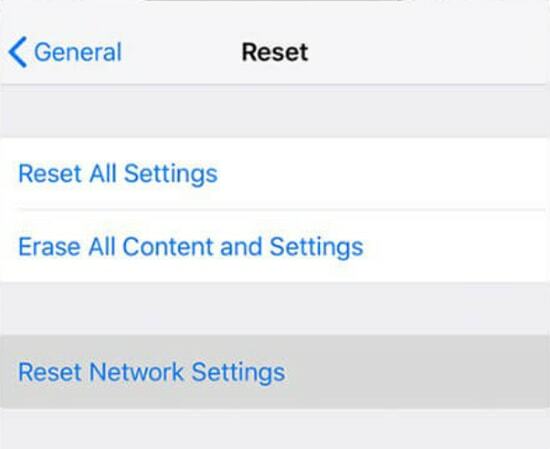
طريقة أخرى يمكن أن تساعدك على الإصلاح تطبيق YouTube يتعطل على Android يعيد ضبط إعدادات شبكة جهازك. يمكن أن يؤدي اتصال الإنترنت المنخفض وغير المستقر أيضًا إلى توقف وظيفة تطبيق Youtube المفضل لديك. يمكن أن تؤدي إعادة تعيين إعدادات الشبكة من حين لآخر إلى إحداث المعجزات لك. للقيام بذلك ، اتبع الخطوات أدناه.
- افتح تطبيق الإعدادات متبوعًا بخيار "النسخ الاحتياطي وإعادة التعيين".
- قم بتكوين القائمة المعروضة اختر "خيار إعادة تعيين إعدادات الشبكة".
6. تحسين مساحة الذاكرة
يمكن أن يؤدي إثقال مساحة ذاكرة جهازك أيضًا إلى حدوث مشكلات في استقرار Youtube. سيساعدك التخلص من التطبيقات والملفات غير المرغوب فيها على تحسين مساحة القرص لديك وضمان عمل الجهاز بسلاسة. ستؤدي إزالة التطبيقات الضخمة وغير المرغوب فيها من جهازك إلى إفساد جهازك.
فيما يلي خطوات إزالة التطبيقات غير المرغوب فيها لمنع تعطل تطبيق YouTube:
- افتح علامة تبويب الإعدادات ثم انقر فوق خيار "التطبيقات".
- الآن حدد خيار "التطبيقات التي تم تنزيلها".
- من قائمة الخيارات المعروضة ، قم بفرز التطبيقات التي تريد إزالتها.
7. تحديث نظام تشغيل الجهاز
يمكن أن يكون نظام التشغيل القديم أيضًا أحد الأسباب وراء مشكلات تعطل Youtube المتكررة. سيؤدي تحديث نظام تشغيل جهازك المحمول إلى أحدث إصدار إلى تجنب تعطل Youtube الخاص بك وسيمنع التطبيقات من سوء التصرف.
لذا ، فإن تحديث نظام التشغيل الخاص بك من وقت لآخر يوفر طريقة سهلة لذلك إصلاح تطبيق YouTube من الانهيار على جهاز Android الخاص بك.
8. إعادة ضبط المصنع لجهاز Android الخاص بك
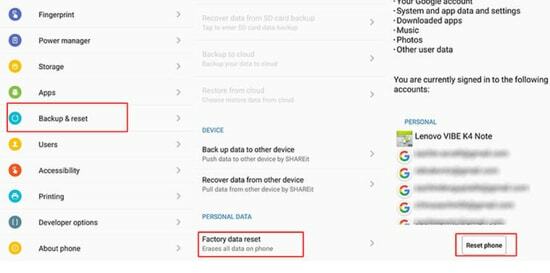
مصدر الصورة: Dr Fone Wondershare
إذا كنت لا تزال تكافح مع كيفية إصلاح تعطل تطبيق YouTube على Android ، والطرق المذكورة أعلاه لم تساعدك كثيرًا ، ثم يمكن أن تكون إعادة ضبط المصنع هي الملاذ الأخير لك. لنفعل ذلك:
- افتح خيار الإعدادات على جهاز Android الخاص بك.
- حدد "خيار النسخ الاحتياطي وإعادة التعيين" متبوعًا بخيار إعادة تعيين بيانات المصنع.
- أخيرًا ، انقر فوق زر إعادة تعيين الهاتف لإعادة ضبط جهازك.
اقرأ أيضا: طرق سهلة لجعل Android الخاص بك أسرع
نصيحة إضافية لإصلاح تعطل تطبيق YouTube على Android
9. استخدم اتصال VPN قوي
إذا كان استخدام Youtube محظورًا في منطقتك ، فقد يكون ذلك سببًا آخر وراء استمرار تعطل Youtube الخاص بك. سيساعدك استخدام اتصال VPN جيد في الوصول إلى التطبيقات المحظورة في منطقتك وفي نفس الوقت ضمان الأمان الكامل وإخفاء الهوية.
استنتاج
إذن هذا هو مستخدمو Android. آمل أن تكون مدونتنا قادرة على الإجابة على جميع أسئلتك من حولك كيفية إصلاح YouTube يتعطل على Android. اقرأ وشاهد أي من الطرق المذكورة أعلاه تناسبك بشكل أفضل.
بالإضافة إلى ذلك ، تذكر دائمًا تحسين مساحة ذاكرة أجهزة Android وتجنب إثقالها بالتطبيقات الضخمة غير المرغوب فيها. إذا كنت تعتقد أننا فقدنا أي طرق مفيدة قد تمنع تطبيق YouTube من التعطل على نظام Android, لا تتردد في مشاركة ملاحظاتك معنا.